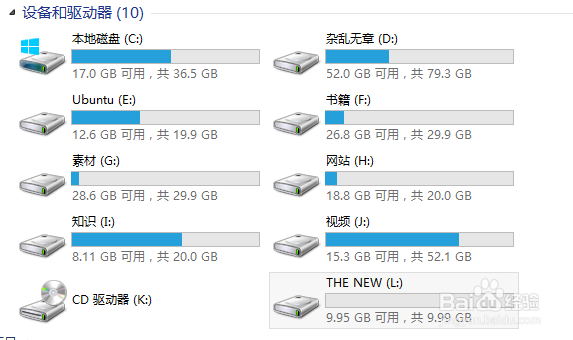新买来的电脑是一个C盘,一个大D盘,这样很不方便,还是比较喜欢分为几个小分区,把电影放入一个盘,文档放入另一个盘等。Windows系统也提供给我们这个功能,不必使用其他软件。
进入“磁盘管理”
1、首先进入电脑的控制面板,点击进入“管理工具”。
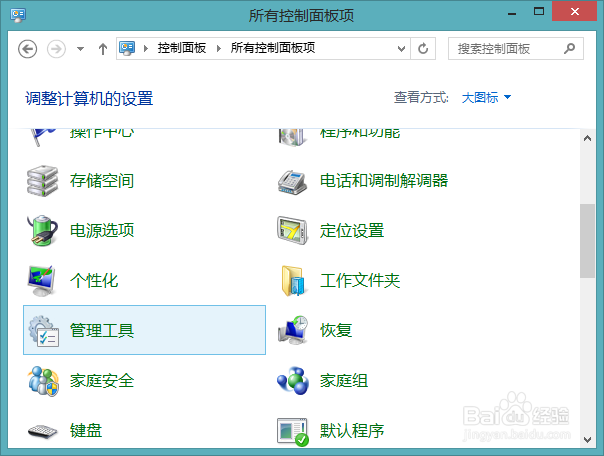
2、选择进入“计算机管理”后,点击左栏的“磁盘管理”。
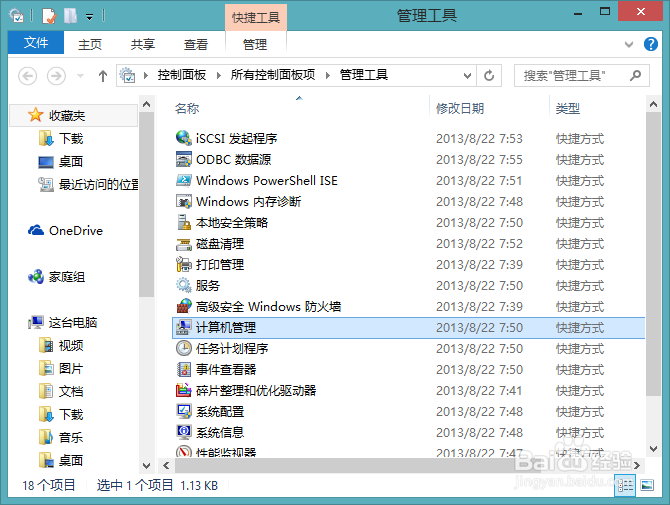
3、下图里我的D盘较大,因此要从D盘压缩一部分空间,建立为一个新盘。
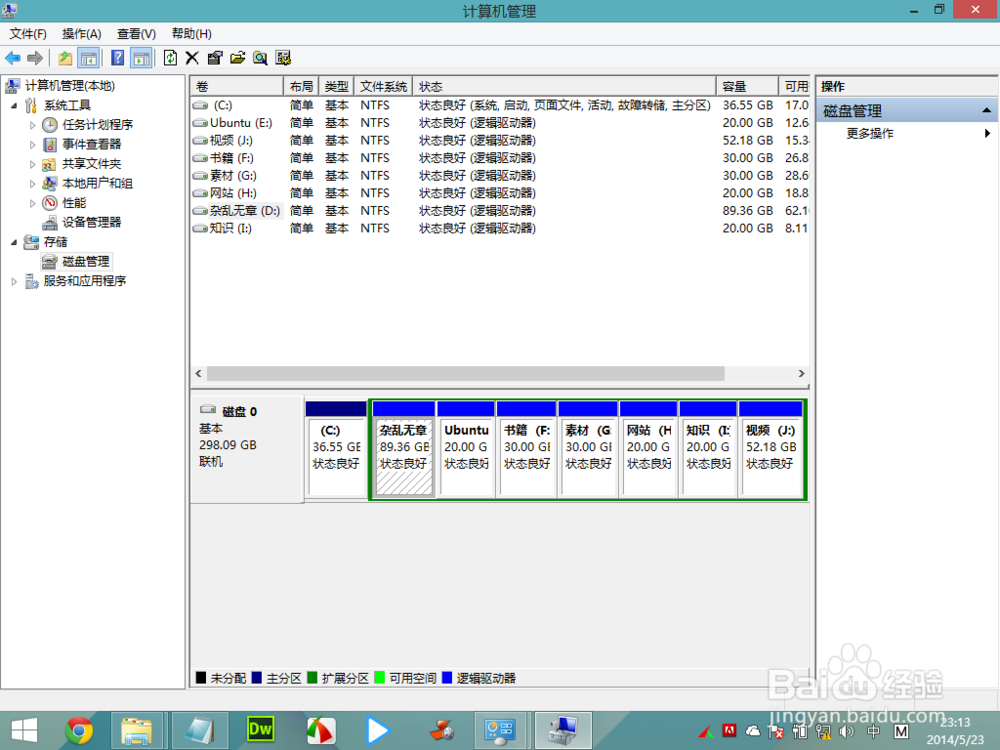
压缩分区空间
1、在D盘右击选择“压缩卷”,输入要压缩的大小。
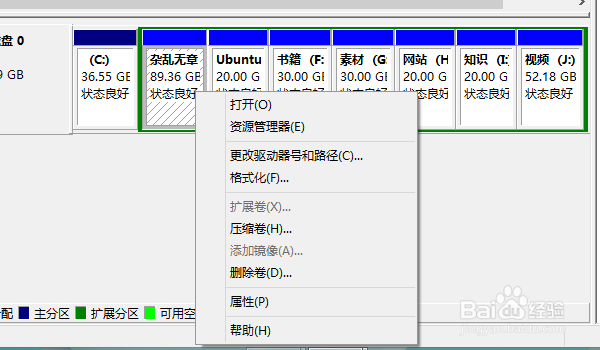
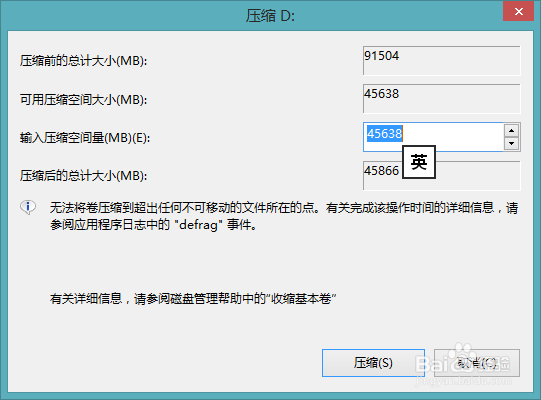
2、新的可利用空间就得到了,是绿色的标志。

新建分区
1、在可用空间上右击,选择“新建简单卷”。
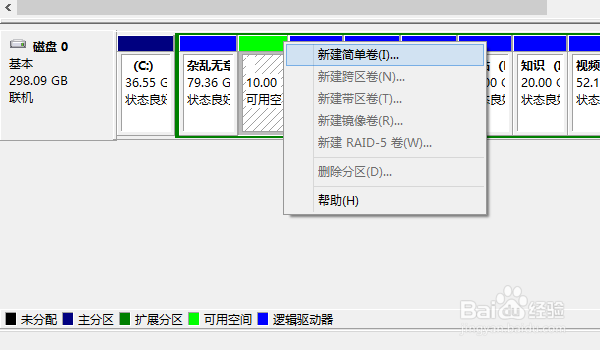
2、进入向导,以此选择新区大小、盘符、名称就可以了。
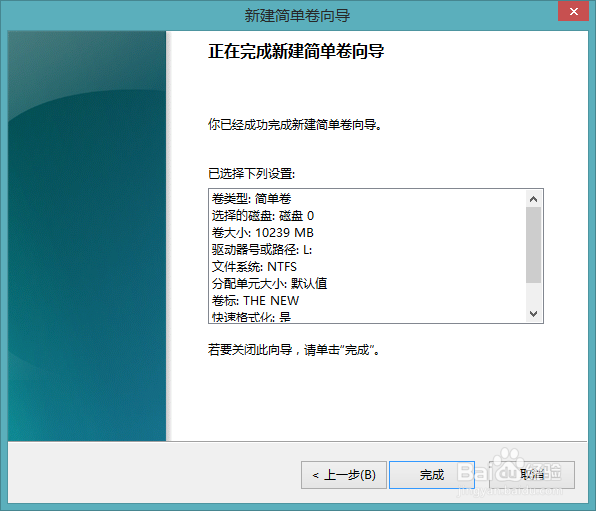
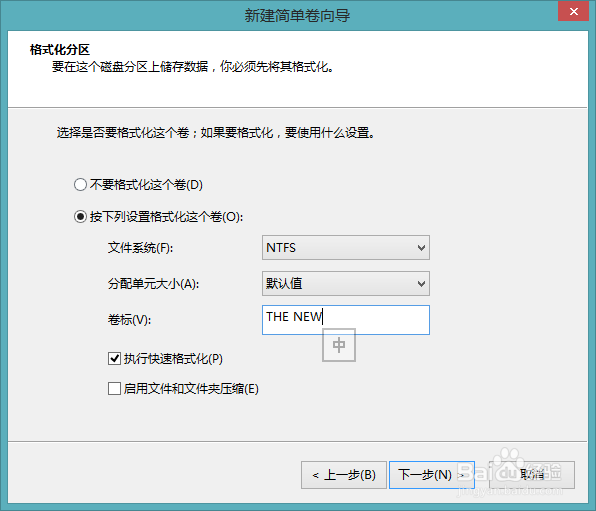
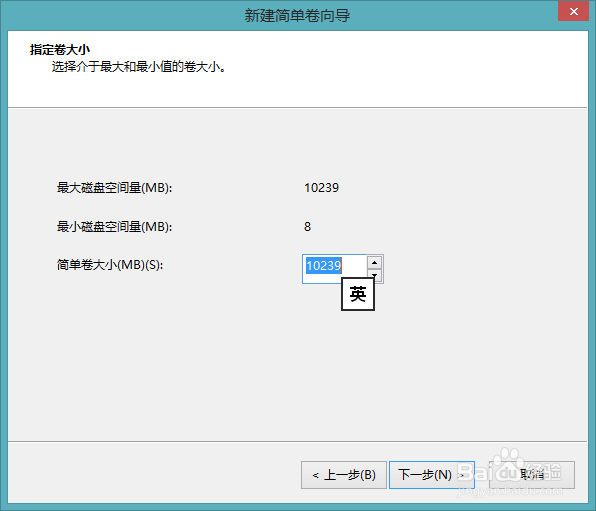
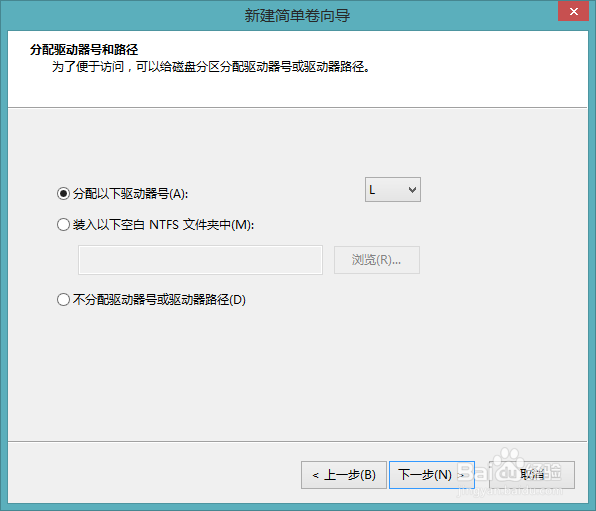
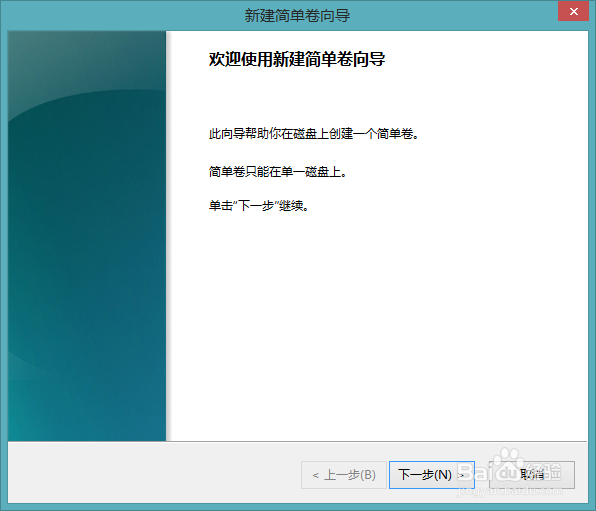
3、如下图,新盘就制作完成了。